用户与组管理.
- 格式:ppt
- 大小:642.00 KB
- 文档页数:48
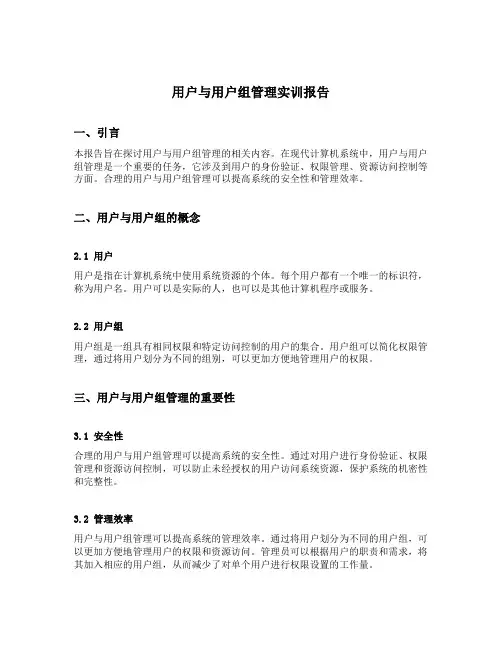
用户与用户组管理实训报告一、引言本报告旨在探讨用户与用户组管理的相关内容。
在现代计算机系统中,用户与用户组管理是一个重要的任务,它涉及到用户的身份验证、权限管理、资源访问控制等方面。
合理的用户与用户组管理可以提高系统的安全性和管理效率。
二、用户与用户组的概念2.1 用户用户是指在计算机系统中使用系统资源的个体。
每个用户都有一个唯一的标识符,称为用户名。
用户可以是实际的人,也可以是其他计算机程序或服务。
2.2 用户组用户组是一组具有相同权限和特定访问控制的用户的集合。
用户组可以简化权限管理,通过将用户划分为不同的组别,可以更加方便地管理用户的权限。
三、用户与用户组管理的重要性3.1 安全性合理的用户与用户组管理可以提高系统的安全性。
通过对用户进行身份验证、权限管理和资源访问控制,可以防止未经授权的用户访问系统资源,保护系统的机密性和完整性。
3.2 管理效率用户与用户组管理可以提高系统的管理效率。
通过将用户划分为不同的用户组,可以更加方便地管理用户的权限和资源访问。
管理员可以根据用户的职责和需求,将其加入相应的用户组,从而减少了对单个用户进行权限设置的工作量。
四、用户与用户组管理的方法4.1 用户创建与删除在进行用户与用户组管理时,首先需要创建用户。
管理员可以通过系统提供的用户管理工具,如useradd命令,在系统中创建新的用户。
同时,管理员也可以删除不再需要的用户,以释放系统资源。
4.2 用户组创建与删除用户组的创建和删除也是用户与用户组管理的重要内容。
管理员可以通过groupadd命令创建新的用户组,并使用groupdel命令删除不再需要的用户组。
4.3 用户与用户组的关联用户与用户组之间存在关联关系。
管理员可以使用usermod命令将用户添加到指定的用户组中,或从用户组中移除用户。
4.4 用户权限管理用户权限管理是用户与用户组管理的核心内容之一。
管理员可以使用chmod命令设置用户对文件和目录的权限,以控制用户对系统资源的访问。

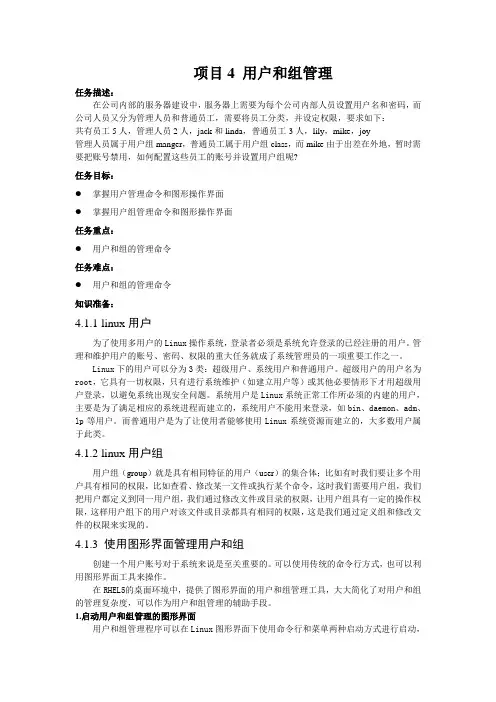
项目4 用户和组管理任务描述:在公司内部的服务器建设中,服务器上需要为每个公司内部人员设置用户名和密码,而公司人员又分为管理人员和普通员工,需要将员工分类,并设定权限,要求如下:共有员工5人,管理人员2人,jack和linda,普通员工3人,lily,mike,joy管理人员属于用户组manger,普通员工属于用户组class,而mike由于出差在外地,暂时需要把账号禁用,如何配置这些员工的账号并设置用户组呢?任务目标:●掌握用户管理命令和图形操作界面●掌握用户组管理命令和图形操作界面任务重点:●用户和组的管理命令任务难点:●用户和组的管理命令知识准备:4.1.1 linux用户为了使用多用户的Linux操作系统,登录者必须是系统允许登录的已经注册的用户。
管理和维护用户的账号、密码、权限的重大任务就成了系统管理员的一项重要工作之一。
Linux下的用户可以分为3类:超级用户、系统用户和普通用户。
超级用户的用户名为root,它具有一切权限,只有进行系统维护(如建立用户等)或其他必要情形下才用超级用户登录,以避免系统出现安全问题。
系统用户是Linux系统正常工作所必须的内建的用户,主要是为了满足相应的系统进程而建立的,系统用户不能用来登录,如bin、daemon、adm、lp等用户。
而普通用户是为了让使用者能够使用Linux系统资源而建立的,大多数用户属于此类。
4.1.2 linux用户组用户组(group)就是具有相同特征的用户(user)的集合体;比如有时我们要让多个用户具有相同的权限,比如查看、修改某一文件或执行某个命令,这时我们需要用户组,我们把用户都定义到同一用户组,我们通过修改文件或目录的权限,让用户组具有一定的操作权限,这样用户组下的用户对该文件或目录都具有相同的权限,这是我们通过定义组和修改文件的权限来实现的。
4.1.3 使用图形界面管理用户和组创建一个用户账号对于系统来说是至关重要的。

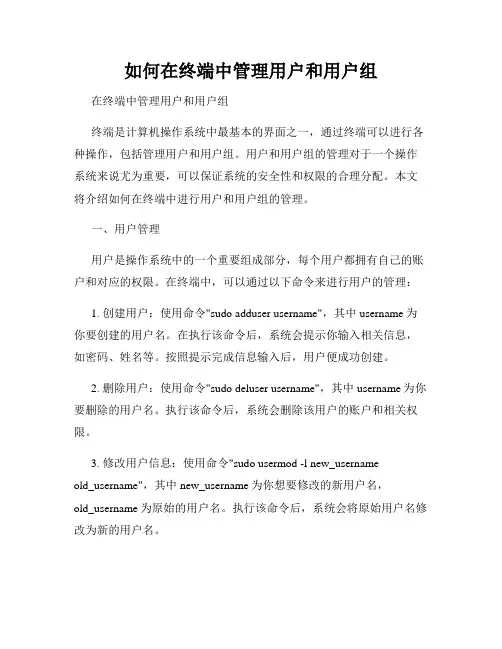
如何在终端中管理用户和用户组在终端中管理用户和用户组终端是计算机操作系统中最基本的界面之一,通过终端可以进行各种操作,包括管理用户和用户组。
用户和用户组的管理对于一个操作系统来说尤为重要,可以保证系统的安全性和权限的合理分配。
本文将介绍如何在终端中进行用户和用户组的管理。
一、用户管理用户是操作系统中的一个重要组成部分,每个用户都拥有自己的账户和对应的权限。
在终端中,可以通过以下命令来进行用户的管理:1. 创建用户:使用命令"sudo adduser username",其中username为你要创建的用户名。
在执行该命令后,系统会提示你输入相关信息,如密码、姓名等。
按照提示完成信息输入后,用户便成功创建。
2. 删除用户:使用命令"sudo deluser username",其中username为你要删除的用户名。
执行该命令后,系统会删除该用户的账户和相关权限。
3. 修改用户信息:使用命令"sudo usermod -l new_usernameold_username",其中new_username为你想要修改的新用户名,old_username为原始的用户名。
执行该命令后,系统会将原始用户名修改为新的用户名。
4. 重置用户密码:使用命令"sudo passwd username",其中username为你要重置密码的用户名。
执行该命令后,系统会提示你输入新密码,并要求确认。
完成输入后,该用户的密码便成功重置。
5. 切换用户:使用命令"su username",其中username为你要切换的用户名。
执行该命令后,系统会要求输入该用户的密码,输入正确后即可切换为该用户。
二、用户组管理用户组是一种对用户进行归类,方便对用户进行管理和权限分配的方式。
在终端中,可以通过以下命令来进行用户组的管理:1. 创建用户组:使用命令"sudo addgroup groupname",其中groupname为你要创建的用户组名称。

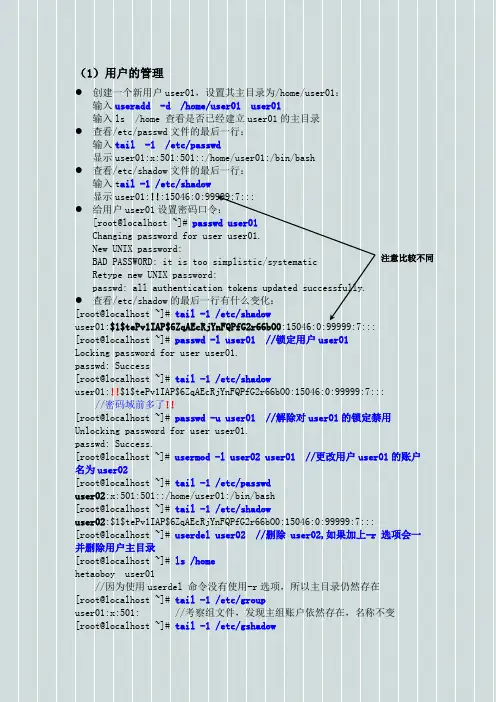
1)用户的管理●创建一个新用户user01,设置其主目录为/home/user01:输入useradd -d /home/user01 user01输入ls /home 查看是否已经建立user01的主目录●查看/etc/passwd文件的最后一行:输入tail -1 /etc/passwd显示user01:x:501:501::/home/user01:/bin/bash●查看/etc/shadow文件的最后一行:输入t ail -1 /etc/shadow显示user01:!!:15046:0:99999:7:::●给用户user01设置密码口令:[root@localhost ~]# passwd user01Changing password for user user01.New UNIX password:注意比较不同BAD PASSWORD: it is too simplistic/systematicRetype new UNIX password:passwd: all authentication tokens updated successfully.●查看/etc/shadow的最后一行有什么变化:[root@localhost ~]# tail -1 /etc/shadowuser01:$1$tePv1IAP$6ZqAEcRjYnFQPfG2r66bO0:15046:0:99999:7:::[root@localhost ~]# passwd -l user01 //锁定用户user01Locking password for user user01.passwd: Success[root@localhost ~]# tail -1 /etc/shadowuser01:!!$1$tePv1IAP$6ZqAEcRjYnFQPfG2r66bO0:15046:0:99999:7::://密码域前多了!![root@localhost ~]# passwd -u user01 //解除对user01的锁定禁用Unlocking password for user user01.passwd: Success.[root@localhost ~]# usermod -l user02 user01 //更改用户user01的账户名为user02[root@localhost ~]# tail -1 /etc/passwduser02:x:501:501::/home/user01:/bin/bash[root@localhost ~]# tail -1 /etc/shadowuser02:$1$tePv1IAP$6ZqAEcRjYnFQPfG2r66bO0:15046:0:99999:7:::[root@localhost ~]# userdel user02 //删除user02,如果加上-r选项会一并删除用户主目录[root@localhost ~]# ls /homehetaoboy user01//因为使用userdel 命令没有使用-r选项,所以主目录仍然存在[root@localhost ~]# tail -1 /etc/groupuser01:x:501: //考察组文件,发现主组账户依然存在,名称不变[root@localhost ~]# tail -1 /etc/gshadow//考察组文件,发现主组账户依然存在,名称不变(2)组的管理[root@localhost ~]# groupadd group1 //创建一个新组group1[root@localhost ~]# tail -4 /etc/group //查看组群文件的组群账户信息radiusd:x:95:hetaoboy:x:500:user01:x:501:group1:x:502:[root@localhost ~]# useradd -g group1 -G group1 user02//创建一个新账户user02,并指定他的主组群和附属组的主组群名称设置为group1[root@localhost ~]# tail -4 /etc/group //查看群组文件radiusd:x:95:hetaoboy:x:500:user01:x:501:group1:x:502:user02//user02已经加入到group1群组的组成员列表中。
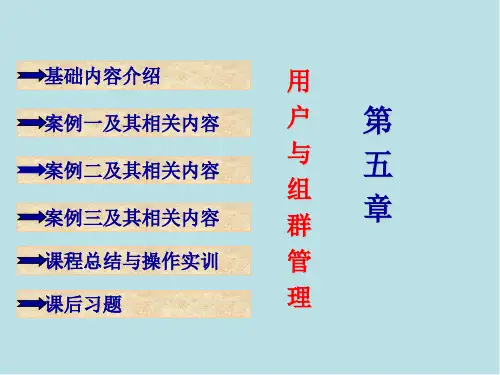

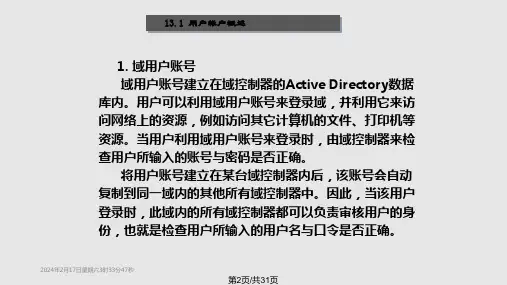

实验四Linux下用户和组的管理第一篇:实验四 Linux下用户和组的管理实验四Linux下用户和组的管理、磁盘限额一.实验目的:1.掌握在Linux系统下利用命令方式实现用户和组的管理;2.掌握利用Linux-conf进行用户和组的管理; 3.掌握磁盘限额的实现方法。
二.实验内容:1.用户和组的管理; 2.磁盘限额。
三.实验步骤: 1.用户的管理创建一个新用户user01,设置其主目录为/home/user01:#useradd –d /home/user01-m user01 查看/etc/passwd文件的最后一行,看看是如何记录的。
查看文件/etc/shadow文件的最后一行,看看是如何记录的。
给用户user01设置密码:#passwd user01。
再次查看文件/etc/shadow文件的最后一行,看看有什么变化。
使用user01用户登录系统,看能否登录成功。
锁定用户user01:#passwd-l user01。
查看文件/etc/shadow文件的最后一行,看看有什么变化。
再次使用user01用户登录系统,看能否登录成功。
解除对用户user01的锁定:#passwd-u user01 更改用户user01的帐户名为user02:#usermod –l user02 user01。
查看/etc/passwd文件的最后一行,看看有什么变化。
删除用户user02。
2.组的管理创建一个新组,stuff:#groupadd stuff。
查看/etc/group文件的最后一行,看看是如何设置的。
创建一个新帐户user02,并把他的起始组和附属组都设为stuff:#useradd –g stuff –G stuff user02。
查看/etc/group文件中的最后一行,看看有什么变化。
给组stuff设置组密码:#gpasswd stuff。
在组stuff中删除用户user02:#gpasswd –d user02 stuff。
Win11本地用户和组怎么管理?Win11创建
用户管理员的方法
Win11本地用户和组怎么管理?我们都知道电脑的本地用户和组,但是很少用户会去管理用户或进行设置,针对这一情况,今天我将为大家带来Win11创建用户管理员的方法,感兴趣的朋友们不要错过了哦,一起来看看吧。
具体操作如下:
1、首先,按键盘上的【Win + R 】组合键,打开运行,然后输入【lusrmgr.msc】命令,按【确定或回车】;
2、本地用户和组窗口中,左侧边栏,可以选择【用户和组】进行操作;
3、比如说,把【test】这个用户加到管理员组。
可以在【用户】下,找到并选择【test】用户,然后点击【右键】,打开的菜单项中,选择【属性】;
4、在打开的用户属性窗口,点击【隶属于】选项卡,再点击下方的【添加】;
5、选择组窗口,输入管理员组名称【administrators】,并点击右边的【检查名称】,再点击【确定】保存;
6、这时候,用户属性窗口,【隶属于】选项卡下,会多出一个【Administrators】组,这就意味着test用户已升级为管理员。
Linux中⽤户与⽤户组管理1.基础知识Linux作为⼀种多⽤户的操作系统(服务器系统),允许多个⽤户同时登陆到系统上,并响应每个⽤户的请求。
任何需要使⽤操作系统的⽤户,都需要⼀个系统账号,账号分为:管理员账号与普通⽤户账号。
在Linux中,操作系统根据UID来判断⽤!根据UID来判断⽤户!⽽不是⽤户名!只要id为0就是管理员,哪怕有多个id为0 的账号系统在新建账号时,会根据账号类型,⾃动分配递增账号的UID与GID (⽤户⾝份编号,组编号),也可⾃⾏分配。
通常情况下,应当保证UID与GID 唯⼀且不重复。
1.1 组的类别在Linux中,每个⽤户必须有⼀个主组。
当创建账号时,系统会⾃动创建⼀个同名组作为该账户的主组。
⽤户必须属于⼀个且只有⼀个主组。
⽤户可以属于零个或者多个附加组。
1.2 ⽤户与组的配置⽂件在Linux中,万物皆⽂件,所以⽤户与组也以配置⽂件的形式保存在系统中,以下为⽤户和组的主要配置⽂件详解:- /etc/passwd:⽤户及其属性信息(名称、 UID、主组ID等)- /etc/group:组及其属性信息- /etc/shadow:⽤户密码及其相关属性- /etc/gshadow:组密码及其相关属性passwd⽂件格式如下图:依次含义为:登录⽤户名密码UIDGID全名或注释⽤户主⽬录⽤户默认使⽤shellgroup⽂件格式如下图:依次含义为:群组名称群组密码(通常不需要设定,密码被记录在/etc/gshadow)GID:群组ID附加组(以,来分割,该账户没有附加组所以为空)shadow⽂件格式如下图:依次含义为:登录⽤户名密码(通常使⽤shad512加密)从1970年1⽉1⽇起计算到现在为⽌密码最近⼀次被更改的时间密码再过⼏天就可以被修改(0表⽰随时可改)密码⼏天后必须变更(99999表⽰永不过期)密码过期前多久提⽰⽤户密码过期多久后账户将被锁定多少天后账户将失效(从1970-1-1算起)gshadow⽂件格式如下图:依次含义为:群组名称群组密码组管理员列表当前⽤户的附加组2.⽤户账号管理在Linux,管理员在默认情况下为root账户,UID=0。
用户和组管理实验总结
用户和组管理是实验室管理中的一个重要部分,通过对用户和组的管理,可以确保实验环境的安全性和稳定性,保护实验室资源的有效利用。
在本次实验中,我学会了如何创建用户和组,并掌握了相关的管理技巧。
以下是我对这次实验的总结:
1. 创建用户和组:在实验中,我学会了如何创建用户和组。
创建用户时,需要指定用户名、用户ID和用户所属的组。
创建
组时,需要指定组名和组ID。
这些信息需要根据实际需求来
设定。
2. 添加和删除用户:在实验中,我学会了如何添加和删除用户。
通过添加用户,我可以为实验室成员创建账户,并将其添加到相应的组中。
这样可以方便地管理用户权限和资源访问。
在删除用户时,需要谨慎操作,避免误删重要数据。
3. 修改用户和组属性:在实验中,我学会了如何修改用户和组的属性。
通过修改用户和组的属性,可以调整其权限、所属组等。
这样可以根据实验需要来灵活管理用户和组。
4. 用户和组的管理技巧:在实验中,我还学会了一些用户和组的管理技巧。
例如,使用通配符来批量添加用户或删除用户;使用管道符号来将一个命令的输出作为另一个命令的输入;使用特殊变量来获取当前用户和当前组等。
这些技巧可以提高管理效率,简化操作。
总的来说,通过这次实验,我对用户和组管理有了更深入的了解,并掌握了相关的操作技巧。
这将有助于我更好地管理实验室资源,提高实验效率和安全性。
用户与组群管理用户和组群的基本概念用户linux中用户分为三大类型:超级用户、系统用户、普通用户。
超级用户,又称为root用户,拥有计算机系统的最高权限。
所有系统的设置和修改都只有超级用户才能执行。
系统用户是与系统服务相关的用户,通常在安装相关软件包时自动创建,一般不需要改变其默认设置。
普通用户在安装后由超级用户创建,普通用户的权限相当有限,只能操作其拥有权限的文件和目录,只能管理自己启动的进程。
linux系统中无论哪一种类型的用户都具有如下属性信息:用户名:用户登录时使用的名字,必须是惟一的,可由字母、数字和符号组成。
口令:用户登录时验证身份。
不能少于6位。
用户ID(UID):用户ID是linux中每个用户都拥有的惟一识别号码。
超级用户:0;系统用户:1—499;普通用户:>=500组群ID(GID):每一个用户都属于某一个群组。
组群ID是linux中每个组群都拥有的惟一识别号码。
root组群:0;系统组群:0—499;私人组群:>=500用户主目录:专属于某用户的目录,用于保存该用户的自用文件,相当于windows中my documents目录。
超级用户:/root;普通用户:/home/下与用户同名的目录全称:用户的全称,是用户账号的附加信息,可以为空。
登录shell:用户登录linux后进入的shell环境。
linux中默认使用bash,用户一般不需要修改登录shell。
与用户相关的文件用户账号信息文件/etc/passwd/etc/passwd文件保存除口令之外的用户账号信息。
所有用户都可以查看/etc/passwd文件的内容。
passwd文件中每一行代表一个用户账号,而每个用户账号的信息又用“:”划分为多个字段来表示用户的属性信息。
passwd文件中各字段从左到右依次为:用户名、口令、用户ID、用户所属组群的组群ID、全称、用户主目录和登录shell。
其中口令字段的内容总是以“x”来填充,加密后的口令保存在/etc/shadow文件中。